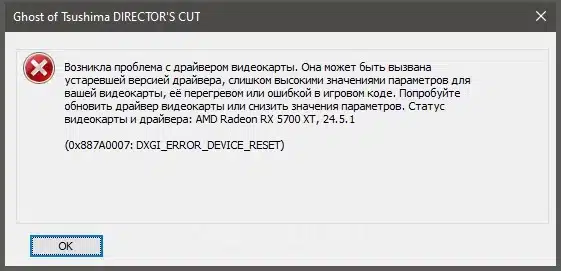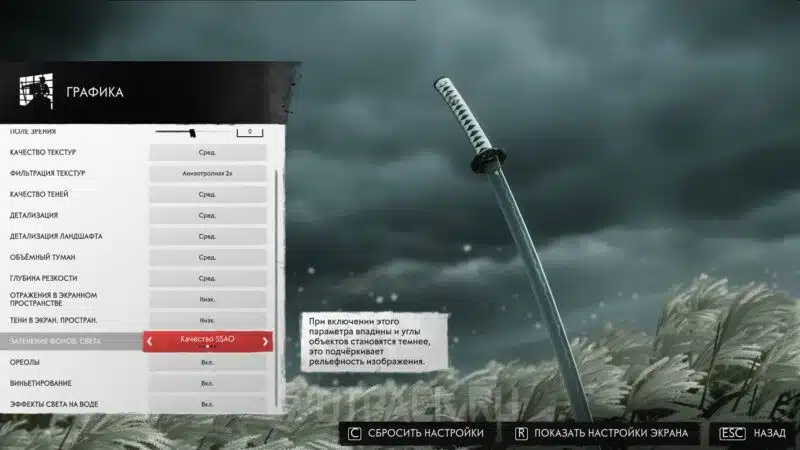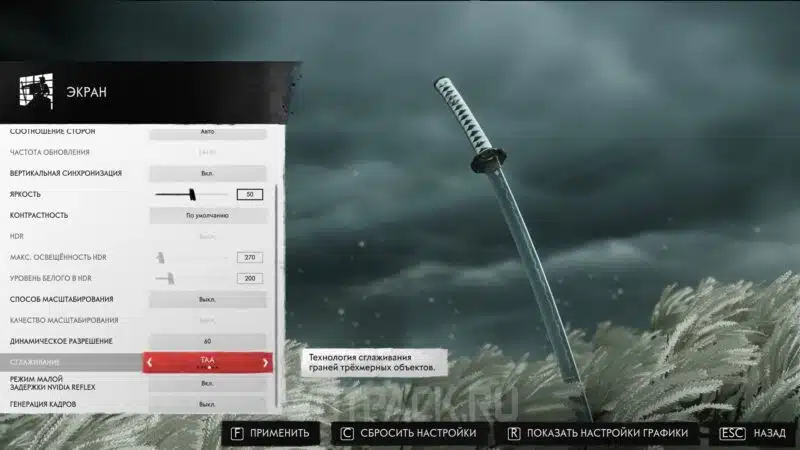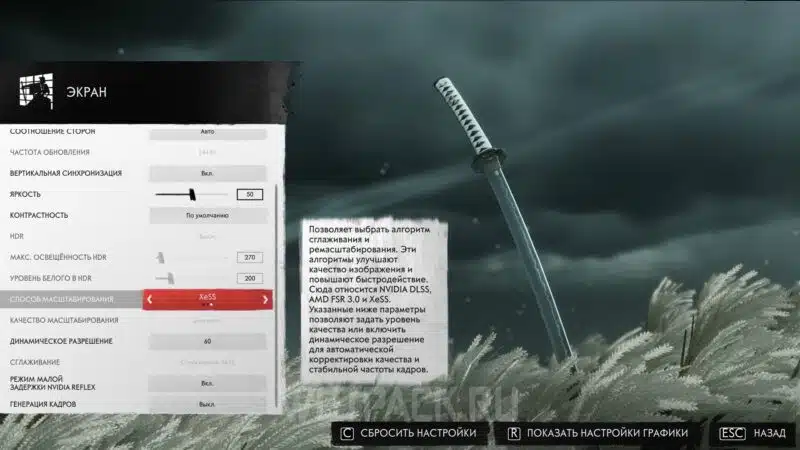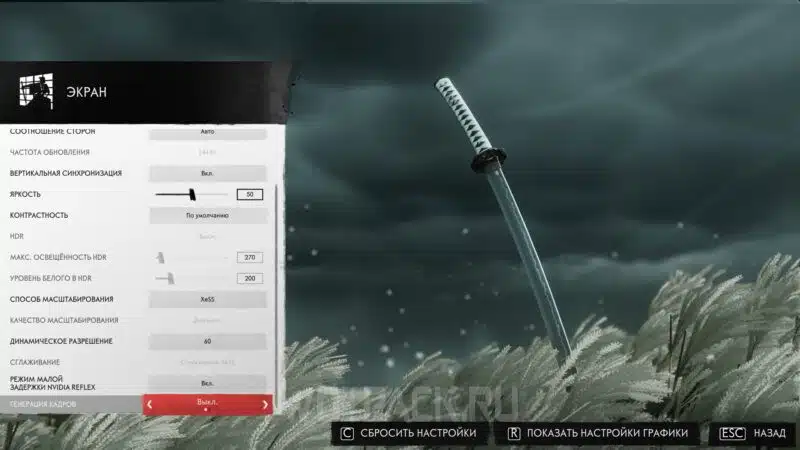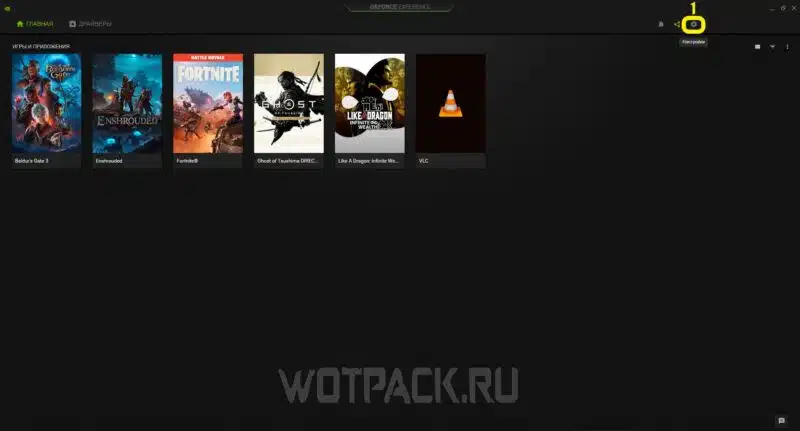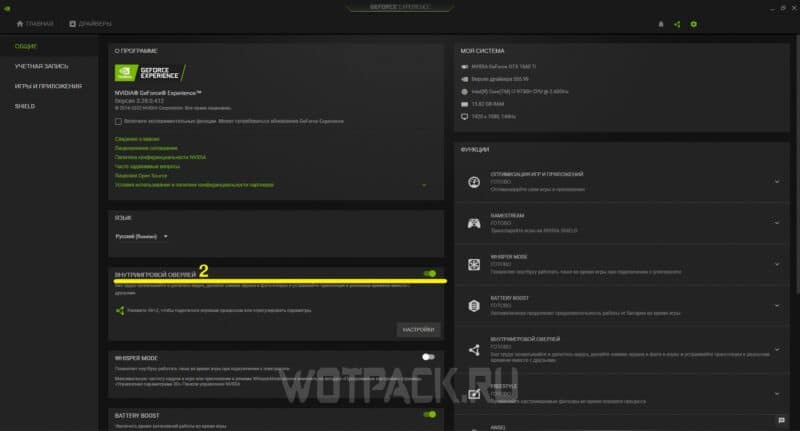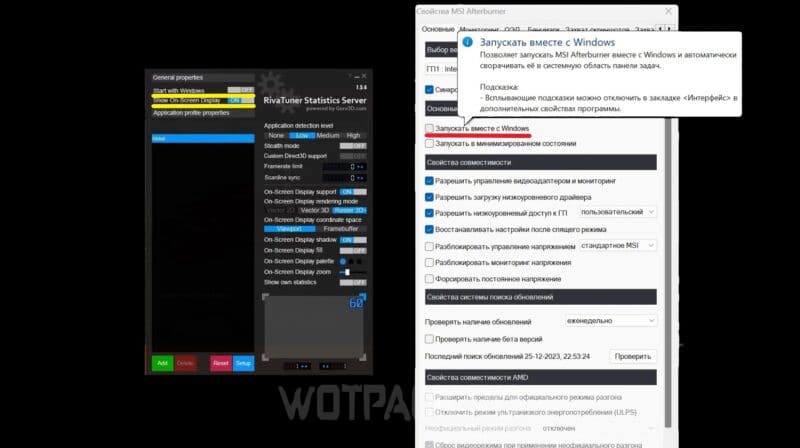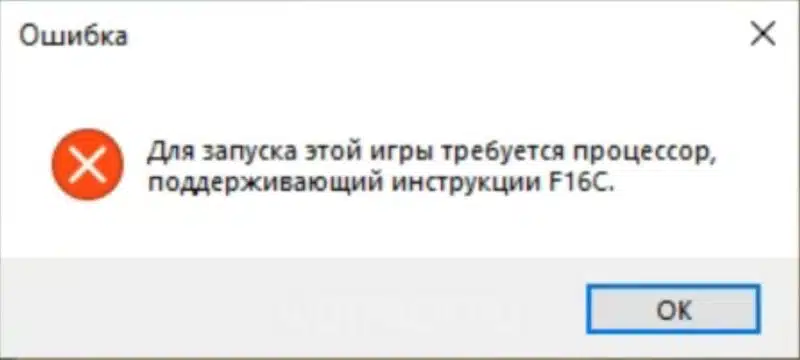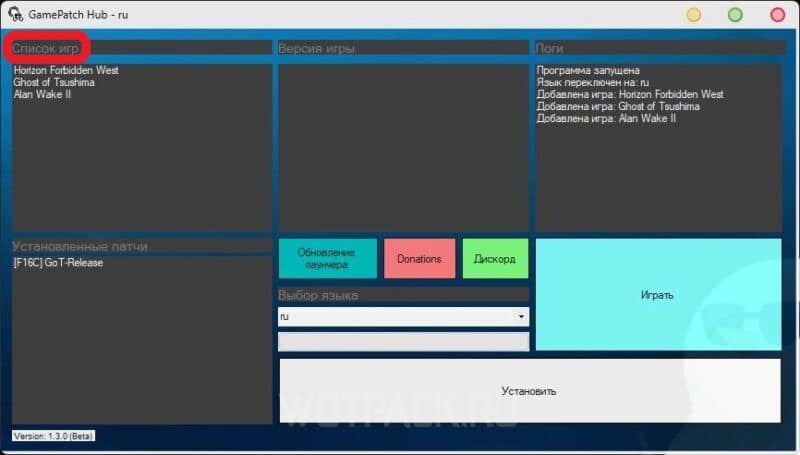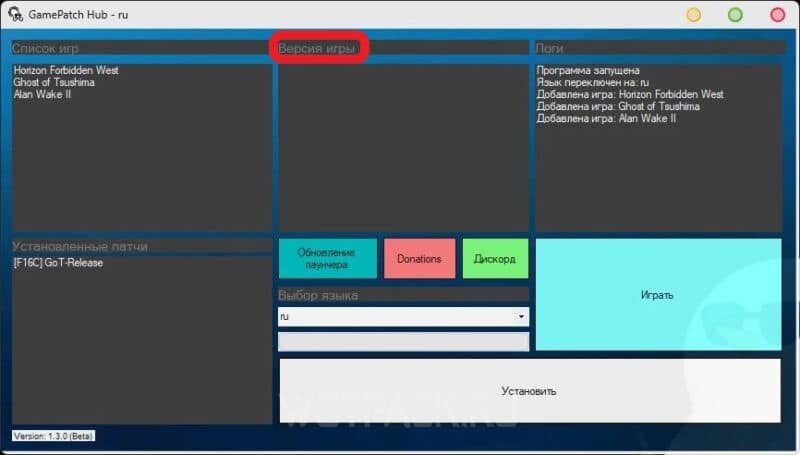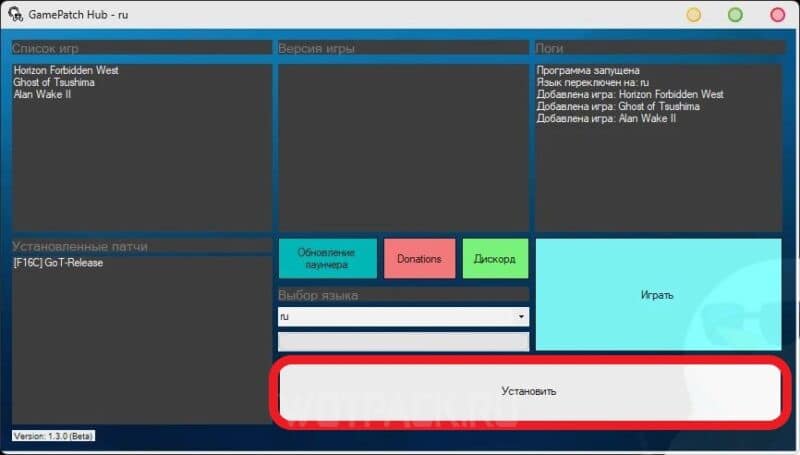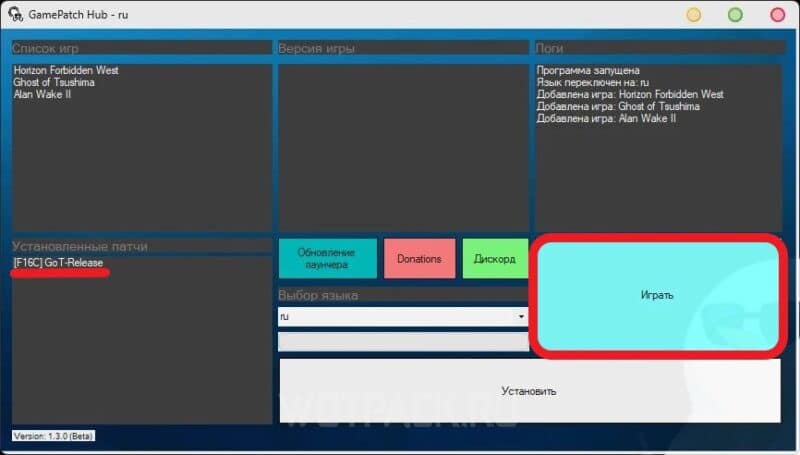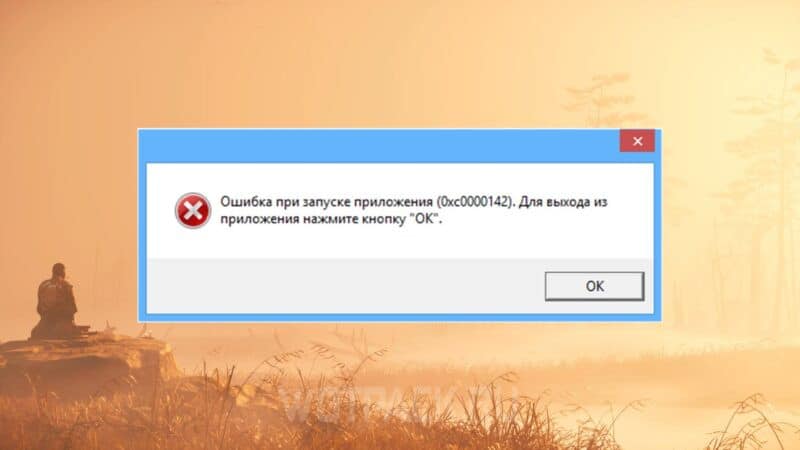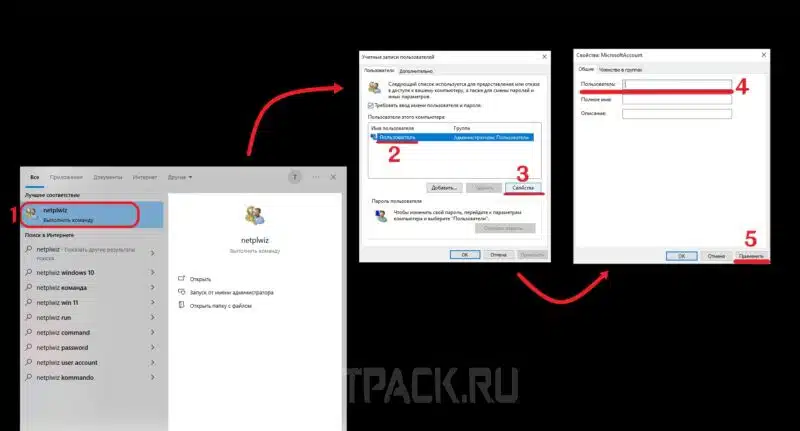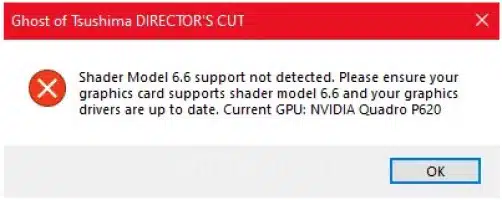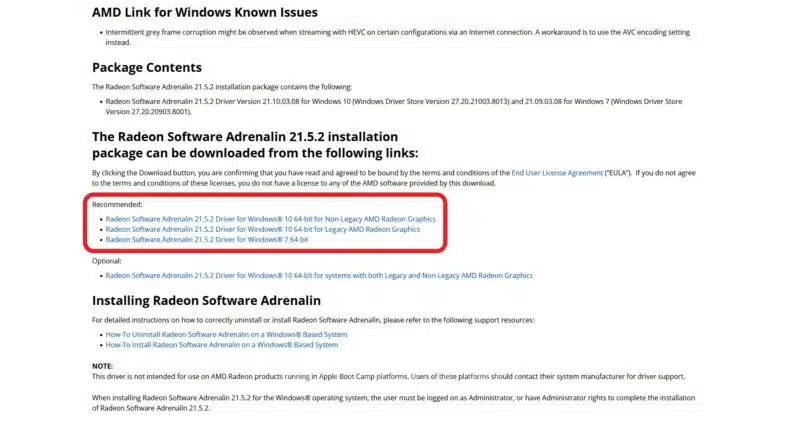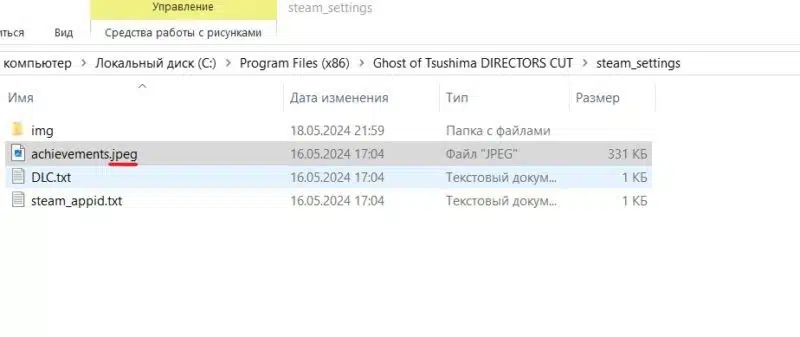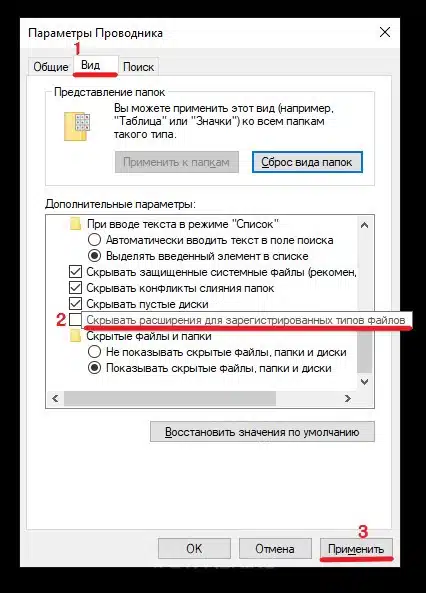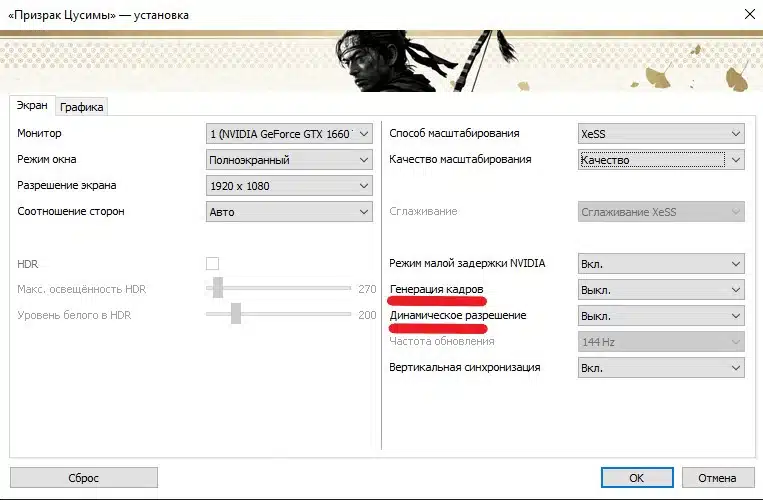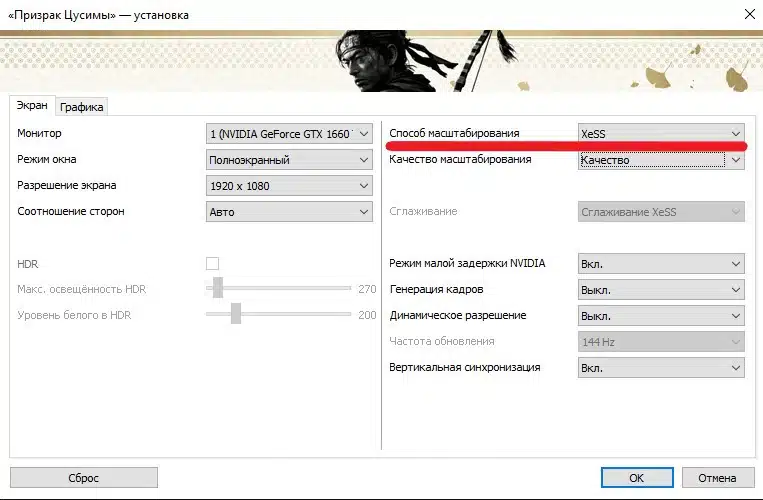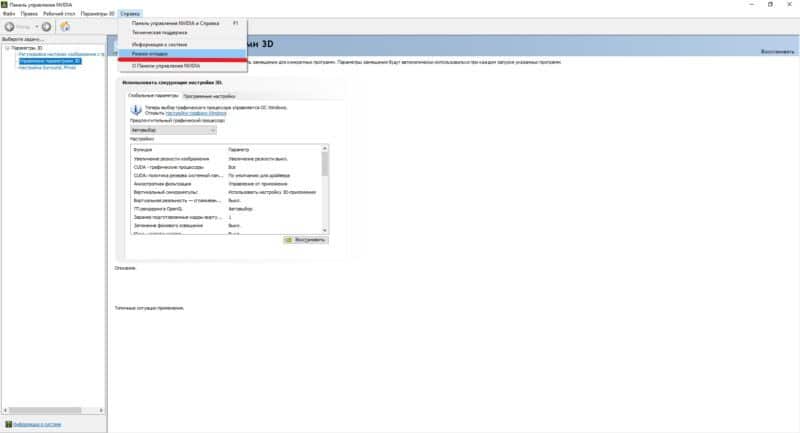Что делать, если Ghost of Tsushima вылетает на ПК
Существует несколько шаблонных ошибок, решение которым было успешно найдено.
Ошибка при запуске
Вместе с официальной версией Призрака Цусимы устанавливается программа PsPcSdkRuntimeInstaller, мешающая запуску. Ее нужно удалить:- В Windows откройте «Параметры», «Приложения».
- Найдите в списке программ Playstation PC SDK и удалите.
Если программы нет, то ее следует сначала установить:
- Откройте папку с Призраком Цусимы. Путь для версии Steam: \Steam\steamapps\common\Ghost Of Tsushima: DIRECTORS CUT
- Поисковиком найдите PsPcSdkRuntimeInstaller и запустите, чтобы он произвел установку.
- Перезагрузите ПК.
- Попробуйте запустить GoT. Если не получилось, то найдите Playstation PC SDK в программах, удалите и попробуйте запуск снова.
Если метод не помог, то переходите в раздел «Вылетает с ошибкой» данной статьи.
Ошибка драйвера (0x887A0006, 0x887A0007)
Бывает, что GoT рандомно вылетает, предлагая обновить драйверы. Примерный текст ошибки видеокарты:- Возникла проблема с драйвером видеокарты. Она может быть вызвана устаревшей версией драйвера, слишком высокими значениями параметров для видеокарты, ее перегревом или ошибкой в игровом коде.
Ошибки с кодами 0x887A0006 и 0x887A0007 часто появляются через несколько часов игры. Выполните следующие шаги, что понизит вероятность их возникновения:
- Обновите драйверы видеокарты. О том, как автоматически обновлять драйверы с помощью утилит GeForce Experience или AMD Auto-detect and Install tool, читайте здесь. Если стоят последние драйверы — то наоборот, вручную откатитесь на пару версий. Для AMD подойдет версия 24.4.1, для Nvidia стабильная версия неизвестна.
- Теперь идите в настройки графики. В графе затенения вместо HBAO+ выберите SSAO.
- Если отключены все технологии масштабирования, то в настройках сглаживания выберите TAA.
- Отключите FSR и Генерацию кадров. Эти функции часто ломают игру не сразу, но через несколько часов игры (забивается кэш). XeSS является наиболее стабильным вариантом масштабирования.
Если указанные предложения не помогают, выключите игровые оверлеи GeForce Experience и RTSS (вместе с MSI Afterburner). Как это сделать:
- [GeForce Experience] В программе зайдите в настройки (шестеренка). В разделе «Общие» отключите «Внутриигровой оверлей». Перезагрузите ПК.
- [MSI Afterburner] Уберите «Запускать вместе с Windows» в основных свойствах программы и выключите процесс в диспетчере задач.
Решения, представленные в разделе «Вылетает с ошибкой», также могут помочь с ошибками 0x887A0006 и 0x887A0007.
Ошибка F16C
Проблема часто встречается на старых процессорах. Ее описание:- Для запуска этой игры требуется процессор, поддерживающий инструкции F16C.
Ошибка всплывает не в первом портируемом на ПК проекте Sony. К счастью, фикс уже имеется. Создан он русскоязычной командой Code Mendics:
- Перейдите на Nexusmods и скачайте Ghost of Tsushima F16C fix.
- Распакуйте содержимое архива в любое место, но не в папку с игрой. Откройте GamePatchHub.
- В поле «Список игр» выберите Ghost of Tsushima.
- В поле «Версия игры» выберите патч.
- Нажмите кнопку «Установить«. Укажите путь к корневой папке игры.
- Дождитесь окончания установки. Скачанный патч появится в поле «Установленные патчи». На рабочем столе также появится ярлык для запуска. Выберите патч в поле «Установленные патчи» и нажмите кнопку «Играть».
Почти во всех случаях ошибка F16C решается данным фиксом.
Ошибка 0xc0000142
Ошибка приложения встречается на пиратских версиях и обусловлена наличием кириллицы или других странных символов по пути к папке с игрой. Вот, что можно сделать:- Убирайте кириллицу из пути к папке с игрой.
- Имя пользователя Windows не должно содержать кириллицу. Для этого вызовите «Выполнить» (Windows+R), пропишите в строку команду netplwiz, выберите имя пользователя из списка, нажмите «Свойства» и введите новое имя по-английски.
- Убирайте атрибут «Только чтение» с папки с игрой. Нажмите ПКМ на папке с репаком, выберите «Свойства», уберите галочку с атрибута «Только чтение» и нажмите «Применить».
- Запускайте EXE файл от имени Администратора.
- Убирайте папку с игрой из торрент-клиента, перед тем как запускать репак.
- Часто бывает, что защитник Windows сам перемещает взломанные файлы на карантин, что вызывает ошибку 0xc0000142. Если это произошло, вытащите файл с карантина. Далее, выключайте антивирус и защитника Windows, или добавьте папку с репаком в исключения. В отдельном гайде подробно разобрали, как добавить файлы в исключения антивируса и защитника Windows.
❗️Обратите внимание: некоторые репаки содержат майнеры и прочий вредоносный код! Пользуйтесь перечисленными методами, если доверяете источнику, с которого был загружен репак.❗️
Ошибка Shader Model 6.6 Support Not Detected
Основная причина — система не соответствует минимальным требованиям. Однако, часто причиной ошибки является не железо, ведь игра стабильно работает даже на 1660 Ti. Проблема кроется в версии Windows с отсутствующей поддержкой DirectX Agility SDK или в драйверах GPU. Поддерживаемые игрой версии Windows:- Windows 11 (все версии).
- Windows 10 версии 1909 и новее (Build 18363).
- Windows 10 LTSC 2021 или новее.
В некоторых конкретных версиях Windows 10 1909, 2004 или 20H2 отсутствует поддержка DirectX Agility SDK. Варианты решения проблемы, если уверены, что железо соответствует системным требованиям:
- Обновите Windows до последней версии. В идеале — перейдите на Win 11.
- [Для владельцев карт AMD] Откатите драйверы до версии 21.5.2. Скачать сборку можно на официальном сайте AMD. В новости есть несколько версий драйверов, одна из них должна подойти.
Вылетает при получении достижения
Если Призрак Цусимы выдает ошибку или вылетает в момент получения достижения, то отправляйтесь в папку с игрой и поменяйте формат файла, отвечающего за ачивки:
- Идите в папку \Steam\steamapps\common\Ghost Of Tsushima: DIRECTORS CUT\steam_settings.
- Найдите в главной папке файл achievements.json
- Измените формат файла achievements.json на achievements.jpeg.
- Введите в поиске Windows «Параметры Проводника». Откройте вкладку «Вид».
- Найдите внизу списка настроек и отключите «Скрывать расширения для зарегистрированных типов файлов».
- Нажмите «Применить».
Далее просто переименуйте формат файла и играйте. В некоторых пиратских репаках отсутствует папка steam_settings, а значит и приложение не вылетает.
Вылетает с ошибкой
Если игра часто вылетает или даже не запускается, в большинстве случаев это решается отключением функции генерации кадров через лаунчер:- Откройте лаунчер Ghost of Tsushima.
- Отключите функцию генерации кадров. Попробуйте запустить игру. Генерация кадров является основной причиной крашей не только при запуске, но и в рамках игрового процесса.
- Если не получается, то отключите еще и функцию динамического разрешения. Снова попробуйте запустить Призрак Цусимы.
- Если игра все еще не включается, попробуйте выставить все настройки графики на низкие. Если запуск будет успешен, то основной причиной является высокая нагрузка на GPU.
- Имеются случаи, когда масштабирование через FSR 3 вызывает вылеты: в таком случае включите альтернативную функцию в лаунчере — XeSS, — или вообще отключите масштабирование.
Если после запуска игра продолжает сильно лагать и/или вылетает, то попробуйте следующее:
- Проверьте температуру системы с помощью утилит, вроде Speccy. Если видеокарта перегревается, то приложение выдаст ошибку 0x887a0006 или закроется без оповещений. Попробуйте решить проблему понижением настроек графики.
- [Для владельцев Nvidia] Попробуйте запустить игру в режиме отладки. Откройте панель управления Nvidia (доступна при нажатии ПКМ на рабочем столе), нажмите «Справка», «Режим отладки».
Данные действия не гарантируют отсутствия вылетов, но существенно отсрочат их. Ожидайте патчи к игре.
Вылетает при сворачивании или выходе
Если при сворачивании приложение зависает, или же если при выходе из приложения оно не завершается, то попробуйте следующее:- Запустите лаунчер Ghost of Tsushima.
- Уберите галочку с опции «Показывать меню запуска». Данное действие сразу запускает игру, не активируя лаунчер.
Теперь программа не будет зависать при сворачивании или выходе.
Общие рекомендации для избавления от ошибок
Предыдущие рекомендации касались часто возникающих специфических ошибок Ghost of Tsushima. Вот несколько общих советов, как снизить вероятность крашей:- Понижайте настройки графики.
- Отключите вертикальную синхронизацию в настройках графики.
- Обновите DirectX и Visual C++.
- Добавьте папку с игрой в список исключений антивируса.
- Отключите оверлей Steam.
- Отключите оверлей GeForce Experience.
- Отключите оверлей MSI Afterburner.
- Выключите генерацию кадров, FSR и DLSS. По отзывам большинства игроков меньше всего проблем возникает с технологией XeSS.
Другие общие советы читайте в статье, как повысить FPS в играх, убрать вылеты и лаги.
Надеемся, что рекомендации по решению ошибок в Ghost of Tsushima помогли избавиться от вылетов, низкого FPS и лагов. Если есть вопрос по поводу игры, то задайте его в комментариях: мы постараемся помочь. Больше гайдов читайте в разделе Призрак Цусимы.